首先我们需要下载好照片Fotor,下载解压后双击“Fotor3_3.4.0(162.18)_win32_x64.exe”出现安装界面:

我们进入了好照片Fotor的安装向导。安装向导将指引你完成好照片Fotor的安装进程。在开始安装之前,我们需要阅读好照片Fotor的许可协议。请阅读以下许可协议。在继续安装之前,你必须接受此协议的条款。点击Ihave read and accepted the End User License Agreement。我已经阅读并接受用户协议然后点击Next下一步继续安装进程;
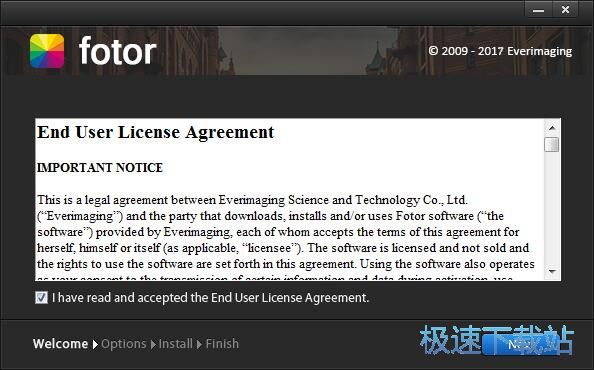
这一步我们需要确定好照片Fotor的安装路径,安装程序有默认的安装路径:C:\Program Files\Fotor。安装好照片Fotor至少需要180MB的磁盘空间。需要修改路径的朋友可以点击Browse浏览,选择需要安装的文件夹后,点击确定就可以修改安装路径了。点击Next下一步就可以开始将好照片Fotor安装到电脑上了;
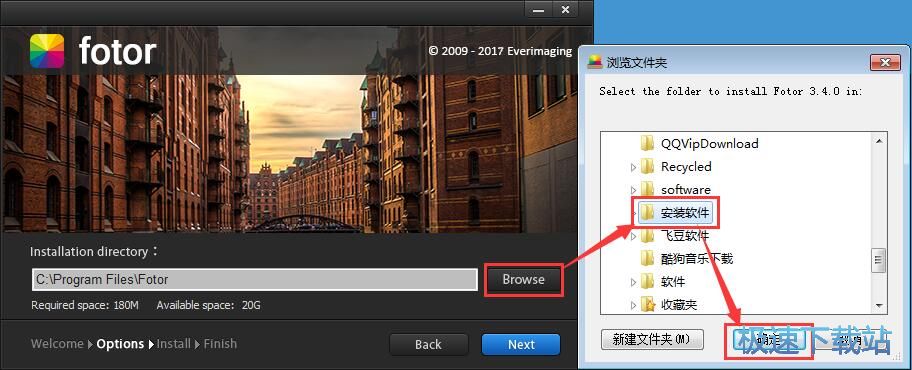
正在安装好照片Fotor,安装程序正在将好照片Fotor的文件安装到指定文件夹中。安装好照片Fotor可能需要几分钟的时间。好照片Fotor可以通过简单的点击来分享你编辑好的照片;
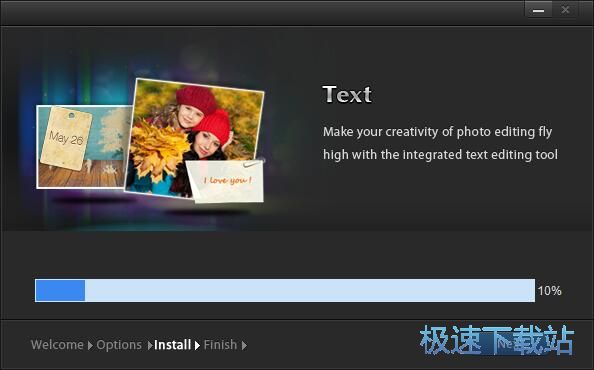
安装完成之前,安装向导会询问是否安装Opera浏览器,如果不需要安装,不勾选安装Opera浏览器即可。点击Next下一步继续安装进程;
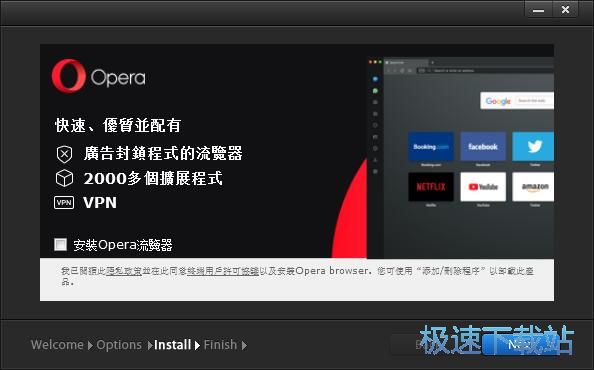
安装完成!安装程序已经成功在您的电脑上安装了好照片Fotor。安装向导会提示安装完成。这里有三个勾选项,Open Fotor运行Fotor、Add a shortcut to the Desktop添加桌面快捷方式和Bookmark Fotor's homepage
收藏Fotor的主页。如果需不需要执行,取消勾选即可。点击Finish完成即可退出安装向导。
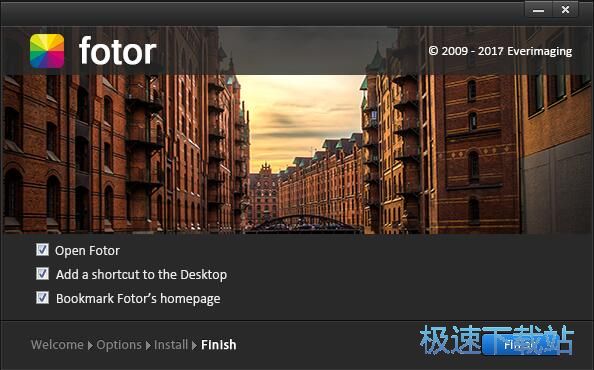
好照片Fotor的安装教程就讲解到这里,希望对你们有帮助,感谢你对极速下载站的支持!